如何建wordpress网站
- 分类:教程 回答于: 2022年12月02日 15:02:14
当你注册了一个域名,但是又想用世界上最好用的wordpress建站工具来自己动手建一个网站而一筹莫展,所以,小编今天来解决你这个问题,一步一步给大家指导,下面小编就给大家带来了搭建wordpress网站教程,一起来学习吧。
工具/原料:
系统版本:win7系统
品牌型号:联想扬天M51-80A-ISE
方法/步骤:
搭建wordpress网站教程:
1、首先去wordpress官网下载最新版本安装包 https://wordpress.org/download/ 并放在电脑桌面上。

2、接着再使用bluehost自带的cPanel-File Manager将文件上传到服务器即可。

3、再找到 public_html 文件下方对应的你刚才解析的域名子文件,将wordpress安装包上传即可。

4、再将你刚才上传的wordpress文件将其解压。

5、接下来有个比较重要的点大家要注意,点击 wordpress这个文件夹,进入它的目录文件,选中所有目录文件,并上移一级。对于这个动作的理解就是,由于wordpress安装包文件解压之后出现了一个wordpress文件,wordpress的目录文件下沉一级,造成wordpress的目录文件无法安装在这个目标文件处,所以需要上移一级。
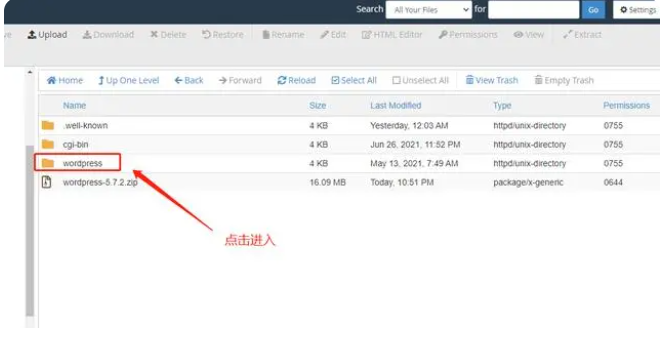

6、此时将会回到bluehost-advanced-cpanel-datebases- MYSQL Database Wizard。

7、此时正在创建数据库。
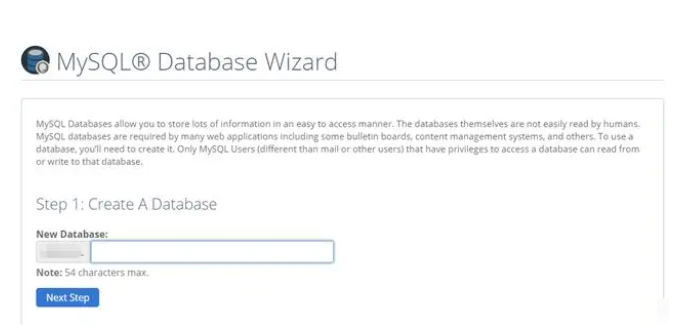
8、创建数据库用户等等(最好让系统给你生成密码)。

9、然后将刚才建好的数据库用户添加到刚才建好的数据库中,选择所有权限即可。

10、确保在这过程中记下数据库名称,用户名以及密码。接着输入你的域名,将会看到如下界面,选择一种语言。
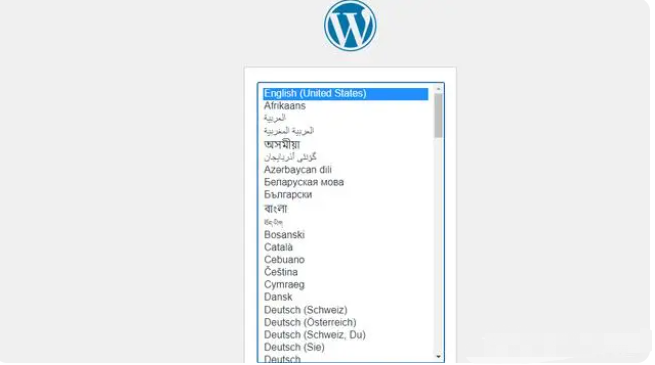
11、在这里填入我们刚才记录的数据库用户与数据库以及密码。

12、此时安装成功,需要注意保存网站密码和勾选让搜索引擎不索引即可。
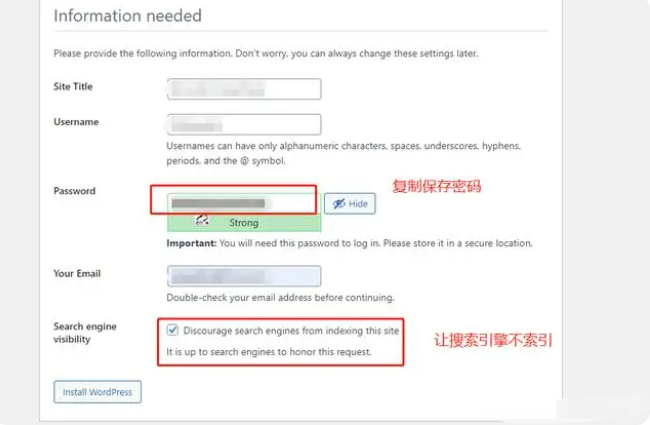
总结:
以上即是搭建wordpress网站教程啦,希望对大家有所帮助。
 有用
26
有用
26


 小白系统
小白系统


 1000
1000 1000
1000 1000
1000 1000
1000 1000
1000 1000
1000 1000
1000 1000
1000 1000
1000 1000
1000猜您喜欢
- "驱动精灵:让电脑运行更顺畅"..2023/06/09
- 如何使用大雪花U盘启动制作工具..2016/11/15
- macbookair双系统怎么切换方法介绍..2022/01/18
- 一键重装系统a软件哪个好2023/02/18
- 联想笔记本Ghost xp sp1系统旗舰版制..2017/05/12
- 手把手教你电脑ip地址查询方法..2021/09/02
相关推荐
- 电脑蓝屏0xc0000001怎么修复2022/01/25
- 苹果充电器选购指南:如何避免常见误区..2024/08/15
- 不能重装系统怎么办2023/01/12
- 系统重装软件排行榜哪些好用的..2021/06/22
- 怎么用光盘重装系统教程2022/12/09
- 重装系统用什么比较好2022/11/21














 关注微信公众号
关注微信公众号



